Se non vieni informato correttamente della presenza di Autovelox, è possibile che gli stessi autovelox non siano installati correttamente sul dispositivo. La reinstallazione dei file relativi agli autovelox potrebbe risolvere il problema e le istruzioni per eseguire tale procedura sono riportate di seguito.
Importante: per poter reinstallare i file relativi agli autovelox è necessario disporre di un abbonamento attivo.
-
Rimuovi i file relativi agli autovelox esistenti dal dispositivo di navigazione

Questa procedura ti consente di rimuovere i file relativi agli autovelox dal dispositivo di navigazione.
Si consiglia di effettuare un backup completo prima di modificare i file sul dispositivo di navigazione.
-
Collega il dispositivo al computer e attendi che si avvii. In caso sul dispositivo venga visualizzato il messaggio Connettersi a "Computer"? , tocca Sì .
Se il dispositivo non viene rilevato dal computer o da TomTom HOME, è disponibile una soluzione all'interno della sezione delle Domande frequenti.
Se il dispositivo non si avvia, potrebbe essere necessario ripristinarlo.
TomTom HOME si avvierà automaticamente. Se TomTom HOME non si avvia, devi avviarlo manualmente.
-
Fai clic su Gestisci dispositivo nel menu principale di TomTom HOME.
Gestisci dispositivo
-
Seleziona la casella di controllo Autovelox .
-
Fai clic su Rimuovi elementi dal dispositivo .
-
Quando TomTom HOME termina la procedura di eliminazione degli autovelox dal dispositivo, fai clic su Fatto .
-
-
Rimuovi i file esistenti di autovelox dal computer

Questa procedura ti consente di rimuovere gli autovelox dal computer in modo da poter scaricare i nuovi file relativi agli autovelox.
-
Fai clic su Gestisci dispositivo nel menu principale di TomTom HOME.
Gestisci dispositivo
-
Fai clic sulla scheda Rimuovi elementi dal computer .
-
Selezionare le caselle di controllo relative agli Autovelox .
-
Fai clic su Rimuovi elementi dal computer . Fai clic su OK per confermare l'eliminazione degli elementi.
- Dopo aver rimosso gli elementi, fai clic su Fatto .
-
-
Riscarica gli aggiornamenti sugli autovelox
Questa procedura ti consente di installare gli autovelox nel dispositivo di navigazione.
Importante: è necessario essere collegati a TomTom HOME per scaricare i file relativi agli autovelox.
-
Fai clic su
Accedi
nell'angolo in altro a destra della finestra.

-
Digita l'indirizzo e-mail utilizzato per acquistare il servizio Autovelox e la password.
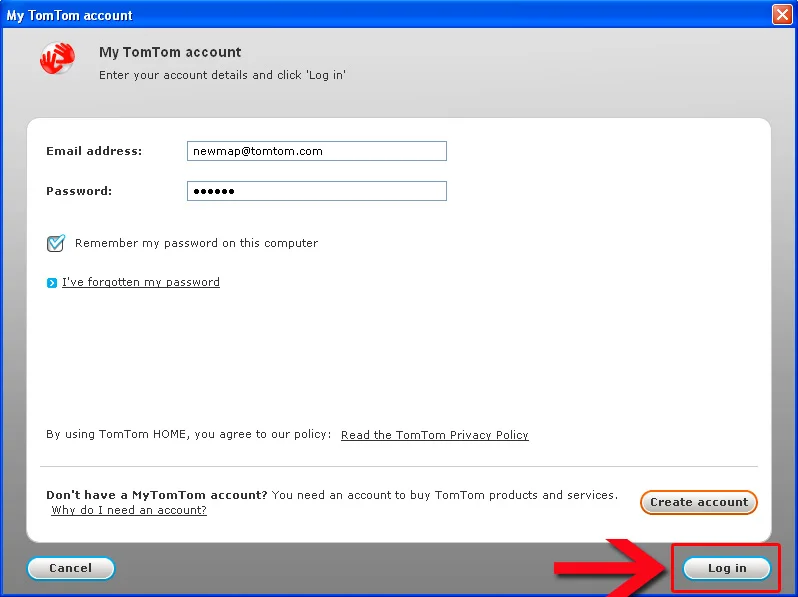
- Fai clic su Accedi .
-
Una volta effettuato l'accesso, l'indirizzo e-mail viene visualizzato nell'angolo in alto a destra della finestra.

-
Fai clic su Aggiorna dispositivo nel menu principale di TomTom HOME.
-
Aggiorna dispositivo
-
Seleziona gli aggiornamenti relativi agli autovelox da installare spuntando la casella accanto a ciascun elemento.
-
Fai clic su Aggiorna e installa .
-
Fai clic su Fatto al termine dell'installazione.
-
Fai clic sul pulsante Espelli sulla barra di stato nella parte inferiore della finestra HOME per scollegare in modo sicuro il dispositivo.
-
Scollega il dispositivo dal computer.
-
Fai clic su
Accedi
nell'angolo in altro a destra della finestra.
-
Attiva il servizio Autovelox sul dispositivo

Questa procedura consente di confermare l'attivazione degli autovelox sul dispositivo di navigazione.
Seleziona il tipo di dispositivo di navigazione in uso:
GO x50 LIVE, GO x40 LIVE, GO 7000, GO 9000, Carminat TomTom LIVE, Carminat TomTom Z.E. LIVE, Mazda Navigation (NVA-SD8110) LIVE
- Sul dispositivo di navigazione, tocca lo schermo per aprire il Menu principale.
- Tocca Servizi LIVE .
- Tocca Autovelox.
- Tocca Attiva avvisi .
Nota : se visualizzi il pulsante Disattiva avvisi invece di Attiva avvisi , gli avvisi relativi agli autovelox sono già attivati.
Se il menu Autovelox non è disponibile, nessuna posizione degli autovelox è attualmente installata per la tua mappa.
GO x40, GO x30, GO x20, GO x10, GO x00, XL, XXL IQ Routes, XXL Classic, ONE, Toyota Aygo / TNS410 / TNS400, RIDER
- Sul dispositivo di navigazione, tocca lo schermo per aprire il Menu principale.
- Tocca Servizi TomTom .
- Tocca TomTom Autovelox.
- Tocca Attiva avvisi .
Nota : se visualizzi il pulsante Disattiva avvisi invece di Attiva avvisi , gli avvisi relativi agli autovelox sono già attivati.
Se il menu Autovelox non è disponibile, nessuna posizione degli autovelox è attualmente installata per la tua mappa.
Carminat TomTom, Mazda Navigation (NVA-SD8110)
- Sul sistema di navigazione, apri il Menu principale.
- Seleziona TomTom Autovelox.
- Seleziona Attiva avvisi .
Nota : se visualizzi il pulsante Disattiva avvisi invece di Attiva avvisi , gli avvisi relativi agli autovelox sono già attivati.
Se il menu Autovelox non è disponibile, nessuna posizione degli autovelox è attualmente installata per la tua mappa.
Start², Start, XL IQ Routes²
- Tocca lo schermo per visualizzare il menu principale.
- Tocca Opzioni .
- Tocca Avanzate .
- Tocca Attiva avvisi di sicurezza .
Nota : se visualizzi il pulsante Disattiva avvisi invece di Attiva avvisi , gli avvisi relativi agli autovelox sono già attivati.
Se il pulsante Disattiva avvisi di sicurezza non è disponibile, nessuna posizione autovelox è attualmente installata per la tua mappa.